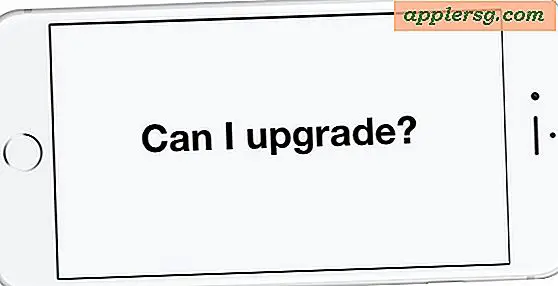วิธีการอัปเดต Adobe Flash ในเบราว์เซอร์ Chrome

เว็บเบราเซอร์ Chrome อาจเหมาะสมกับการใช้ Adobe Flash เนื่องจาก Chrome แซนด์บ็อกซ์ปลั๊กอิน Flash player ทำให้ปลอดภัยยิ่งขึ้น แม้ว่า Google Chrome จะอัปเดตปลั๊กอิน Adobe Flash เองโดยอัตโนมัติเมื่อเปิดใช้งานแอปเบราว์เซอร์บางครั้ง Adobe Flash Player อาจล้าสมัยและต้องการให้ผู้ใช้อัปเดตปลั๊กอิน Flash ด้วยตนเอง
บทแนะนำนี้จะอธิบายถึงวิธีการอัปเดต Adobe Flash Player ด้วยตนเองภายในเบราว์เซอร์ Google Chrome
ฉันจะรู้ได้อย่างไรเมื่อต้องอัปเดตปลั๊กอิน Adobe Flash Player ภายใน Google Chrome?
โดยปกติการปิดเพียงครั้งเดียวและ relaunching Google Chrome จะอัปเดตปลั๊กอิน Adobe Flash Player เป็นของตัวเองและไม่มีผู้ใช้รับทราบใด ๆ อย่างไรก็ตามเรื่องนี้ไม่ได้เกิดขึ้นเสมอไป
บางครั้งคุณอาจเห็นแบนเนอร์สีเหลืองที่ด้านบนของหน้าจอกล่าวว่า "Adobe Flash Player ถูกปิดกั้นเนื่องจากเป็นล้าสมัย" หรือ "$ 1 ถูกบล็อกเนื่องจากมีข้อมูลล้าสมัย" เพื่อระบุว่าปลั๊กอินต้องได้รับการอัปเดต

ข้อความที่คล้ายกันจะปรากฏใน Safari หาก Flash ล้าสมัยเกินไป แต่เรากำลังมุ่งเน้นไปที่ Chrome ที่นี่เรามาดูวิธีแก้ปัญหาข้อความปลั๊กอินที่ถูกปิดกั้นในวันหมดอายุในเบราว์เซอร์ Chrome ทั้งหมด
วิธีการปรับปรุงปลั๊กอิน Adobe Flash Player ใน Google Chrome
การอัปเดตปลั๊กอิน Adobe Flash Player ในเว็บเบราเซอร์ Chrome แสดงให้เห็นใน Mac OS แต่ก็ทำงานได้เหมือนกันใน Windows ด้วย
- ในแถบ URL ของ Google Chrome ให้พิมพ์ที่อยู่ต่อไปนี้: chrome: // components / และ return return
- ค้นหา "Adobe Flash Player" ในรายการส่วนประกอบ Chrome
- คลิกที่ "ตรวจสอบการอัปเดต" ภายใต้ 'Adobe Flash Player' และคุณจะเห็นการอัปเดตสถานะต่างๆซึ่งระบุถึงสถานะการอัพเดตคอมโพเนนต์
- "สถานะ - คอมโพเนนต์ที่อัปเดตแล้ว '- หมายความว่าปลั๊กอิน Flash ได้รับการอัปเดตเป็นเวอร์ชันล่าสุดเรียบร้อยแล้ว (หมายเลขเวอร์ชันแสดงตรงกัน)
- "สถานะ - ไม่มีการอัพเดต" - ไม่มีการอัพเดตสำหรับปลั๊กอินแฟลช
- "สถานะ - คอมโพเนนต์ไม่ได้รับการอัพเดท" - การอัพเดทล้มเหลวเนื่องจากเหตุผลบางประการหรืออีกวิธีหนึ่งหรือไม่มีการอัพเดตใด ๆ ทำให้คอมโพเนนต์ไม่ได้รับการอัพเดต
- ปิดและเปิดใช้งานเบราว์เซอร์ Google Chrome ใหม่สำหรับปลั๊กอิน Adobe Flash Player ใหม่เพื่อโหลด
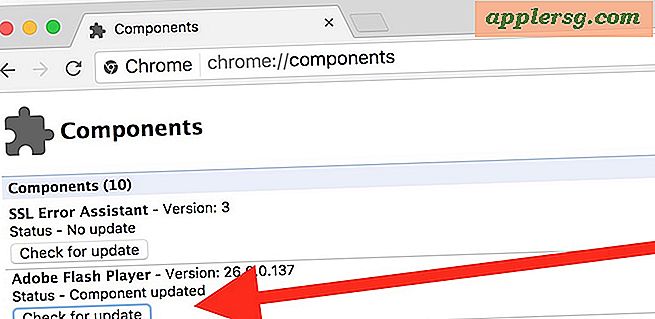
สิ่งสำคัญคือต้องทำให้ Flash Player อัปเดตอยู่เสมอหากคุณจะใช้ปลั๊กอิน Flash หรือติดตั้งไว้ไม่ว่าจะเป็นใน Chrome หรือในเว็บเบราเซอร์อื่น
ส่วนตัวฉันใช้ปลั๊กอิน Adobe Flash เฉพาะในสภาพแวดล้อม sandbox ของ Chrome และฉันไม่ได้ติดตั้ง Flash (หรือปลั๊กอินอื่น ๆ ) ลงใน Safari วิธีนี้ทำให้ผู้ใช้สามารถถอนการติดตั้ง Flash จาก Mac โดยทั่วไป แต่ยังคงความสามารถในการเล่น Flash ภายในเว็บเบราเซอร์ของ Google Chrome ที่มีสภาพแวดล้อมแบบ sandbox ในทางปฏิบัติหมายถึงเมื่อฉันต้องการหรือจำเป็นต้องใช้ Flash Player ไม่ว่าด้วยเหตุผลใดฉันจะใช้ Chrome สำหรับเว็บไซต์ Flash เหล่านั้น
นอกจากนี้คุณยังสามารถปิดใช้งาน Flash ใน Chrome ได้เช่นกัน แต่ถ้าคุณใช้การคลิกเพื่อเล่นและปรับปรุง Flash ให้ทันสมัยอยู่เสมอและทำให้ Chrome อัปเดตอยู่เสมอคุณไม่จำเป็นต้องปิดปลั๊กอินทั้งหมดภายใน Chrome